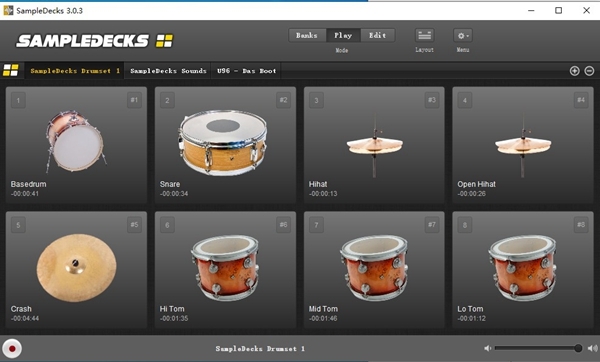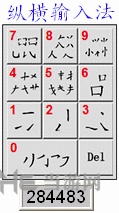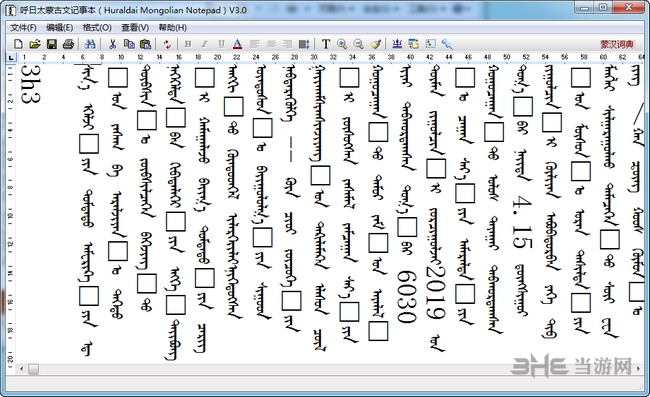tekla21.0软件下载|Tekla Structures21.0 官方正式版带中文环境下载
Tekla21.0软件是一款电脑3D制图软件,该工具是2015年推出的版本,也是这一命名方式的最后系列,官方带来了极多内容,为全新Tekla2016做起了准备。
软件介绍
Tekla Structures 21.0正式版是一款非常好用且功能强大的由Trimble推出的专业钢结构混图设计软件,小编分享的为Tekla Structures 21.0 64位版本,仅支持64位操作系统,新的版本为结构钢和混凝土预制设计师、加工厂和细节工作人员,承包商和总承包商、加强与机械的协作、电气和管道(MEP)设计工程师、以及建筑师等分享了很多的好处,需要此款工具的朋友们可以前来下载体验。

软件功能
1、参考模型处理
通过改进的参考模型处理,无论是参考模型的文件类型是 IFC、DGN、DWG 还是 SKP,都能让您更加轻松地与其他行业合作。新的参考模型列表分享轻松有效的管理,知识兔包括根据您自己的偏好,对模型分组。
2、加入工业项目工作流程
从事工厂或近海施工项目的人员可以从互操作性改进上受益。改进的 Intergraph Smart 3D 链接 分享更好的模型信息传输。新的 AVEVA PDMS 双向链接 引入更高详情水平和更好的信息传输与变更管理。
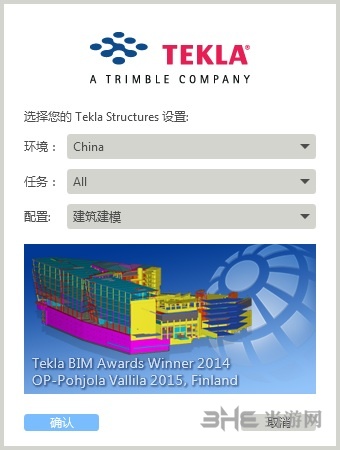
3、更平滑的集成和导出
而且知识兔,通过自动导出模型和图纸下游,住宅和商业项目工作流程变得更加平滑。别忘了,您还可以将 Tekla Structures 21 集成 Revit Architecture 和 Revit MEP 及 SketchUp Pro,知识兔以实现更好的合作。
4、增强 IFC 变更管理和控制
在施工项目中,变更是不可避免的。所以,IFC 变更管理和控制已经改进,所以您可以检测、管理和适应变更。而且知识兔当您导出 IFC 文件时,它们会保持自己的颜色。当工程师变更模型时,细部设计人员可以看到哪些部分需要适应。
5、更简单、更有效的建模
现在画作业线、圆圈、点及放置定制部件都变得简单和直观: 通过直接修改,所见即所得。而且知识兔,编辑定制部件的位置也非常简易和直接。
Organizer 是一种有效、可视和简易的工具,可让您在模型中使用准确、基于对象的材料数据,知识兔以进行工料估算。 自动化消除了单调的人工统计或后处理。
改进的预制混凝土楼板布局分享了一种创建和细部设计预制板的更加用户友好和有效的方式。而且知识兔通过网内钢筋,钢筋建模更加简易、有效和可靠。
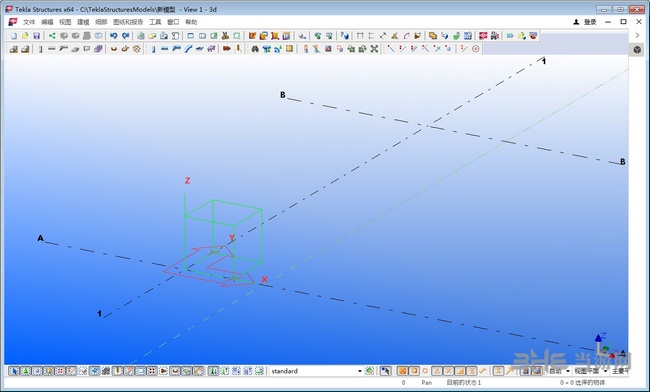
6、图纸: 更多控制和自动化
新的打印对话框让打印图纸更加轻松、快速和简单,因为所见即所得。
借助 Tekla Structures 21,您可以自动执行定制的公司特定尺寸,知识兔以匹配您的标准部件,例如螺栓和嵌入件。尺寸标注的视图级别控制可以自动配合组件和元件,例如扶手和夹心墙。
现在图纸中的焊缝和焊缝标记支持定制,知识兔以符合您的要求。此外,零件图中可以显示焊缝路径。
7、更好的混凝土浇筑
现在现浇混凝土的建模更加轻松,而修改浇筑中断点比以往更加直观。也非常可靠,因为在浇筑中断点后,会自动继承混凝土浇筑信息,因此不会丢失重要信息。
快捷键说明
熟练掌握快捷键可以提高用户的工作效率,知识兔让用户更快的进行操作,软件有很多的快捷键,但是软件并没有一一列举出来,当用户想要使用时,只能去菜单栏中进行寻找,下面小编为大家带来一些常用的快捷键,相信你记住后肯定能提高工作效率。
打开Curl+O
新建模型Curl+N
创建夹板平面Shi+Ⅹ
悬停高亮显示H
设置视图旋转点V
自由测量F
自动旋转Shit+R,Shit+T
禁用视图旋转F8
3D平面Crl+P
巡视(透视视图)Shit+F
选择全部Ctrl+A
选择构件Alt+对象
隐藏对象 Shift+H
快照F9,F10,F11,F12
撤销上次多边形选取 Backspace
结束多边形输入空格键
打开组件目录Curl+F
创建自动连接Curl+J
状态管理Ctrl+H
碰撞校核 Shift+C
图纸列表Ctl+L
创建布置图
TEKLA创建布置图可以更好的了解整体布局结构,很多用户不知道软件中布置图怎么创建,其实有好几种方法可以进行布置图的创建,下面小编为大家带来创建方法,感兴趣的用户快来看看吧。
1、打开软件,然后知识兔创建一个新的工程任务。
2、知识兔点击【视图】-【创建图纸视图】,在其中有三个选项可以创建布置图,分别是【在图纸视图的选择区域】,【整个模型视图】,【模型中的选择区域】
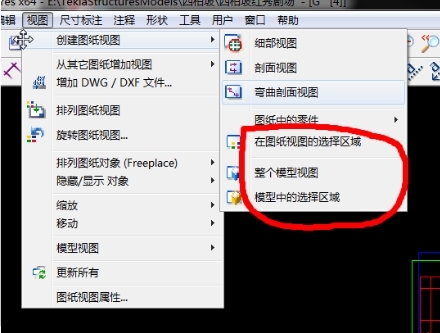
3、这几种创建方式各有不同,具体自己试试就知道了。足够用户在布置图创建时使用了。
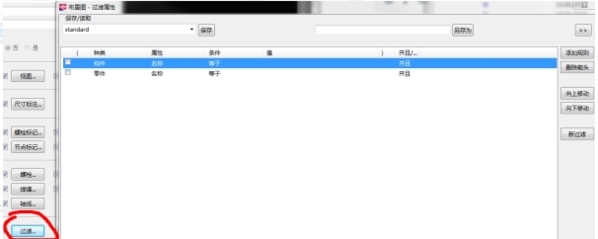
怎么打开模型
理论知识的学习永远比不上实践,在软件中打开模型的实操,知识兔可以快速提高用户的操作水平,能更快的掌握知识兔这款软件,下面小编为大家带来软件打开模型的方法,感兴趣的用户快来看看吧。
1、首先当然是打开软件,然后知识兔弹出这个对话框
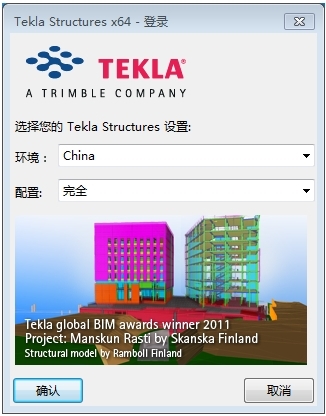
2、注意,环境要选China,配置要选完全。等你有一定的基础后再研究其他的选项。
然后知识兔,进入软件。会弹出一个欢迎对话框。
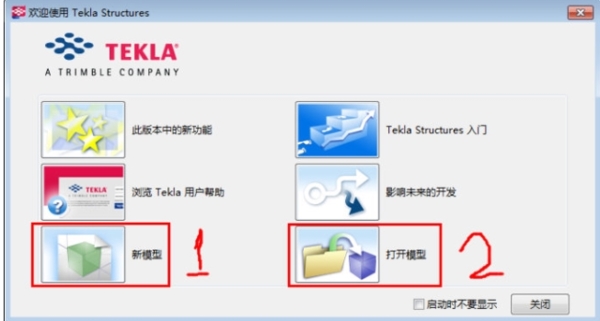
新建模型就选1,知识兔打开模型就选2。
如果知识兔你打开的时候没有这个对话框,那么就是有人知识兔点击了“启动时不要显示”的这个选项啦。
没关系,知识兔点击左上角的这个工具栏上的按钮

左边第一个的是新建一个项目,第二个是打开一个项目
先说新建一个项目。
知识兔点击后就出现下面这个对话框
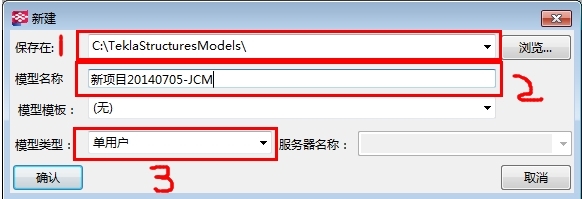
“1”是项目文件保存的地方。
“2”是这个项目的名称我一般工作的时候习惯在名称后面加上日期和作业者的姓名简写。
“3”选择单用户。tekla的优势是在于多用户操作,这是其他好多钢结构软件做不到的地方。以后我们会讲解如何进行多用户的管理。现在还请初学者选择单用户。
你就会发现原先软件灰色的按钮都变成彩色的喽。这样一个新的项目就创建完成了。
这样我们的新模型就算打开成功了。
更新内容
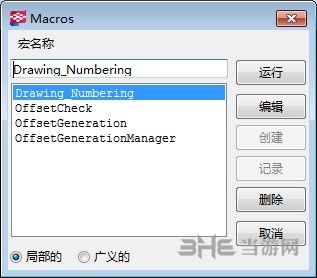
Tekla的执行副总裁和总经理里斯托RATY说:“使用了将近10年的时间,Tekla Structures继续推动BIM从实验到设计、工程和建设所有的建模和结构类型等所有的主要部分。Tekla Structures 21通过启用更先进的项目团队协作和生产力,减少了理念和实示建筑之间的时间,它实现了所有的项目利益相关者进行更有效的设计和建设过程之间的自由流动通 讯。”
改进的协作和工作流程
Tekla21.0破解版完全兼容目前流行的工作厂房设计软件,像AVEVA PDMS 和 Intergraph Smart 3D。这种高水平的双向集成,通过分享一个更高水平的细节更好的信息转换及变更管理,加快和提高了模型数据的转换。在Tekla Structures 和 Autodesk的 Revit Architecture 及 Revit MEP之间改进的集成,允许更好的协作。Tekla的自动化模型和图纸导出功能节省了大量的时间,使下游的工作流程更为顺畅。此外Tekla还使用 Trimble SketchUp改进了导入和导出功能。
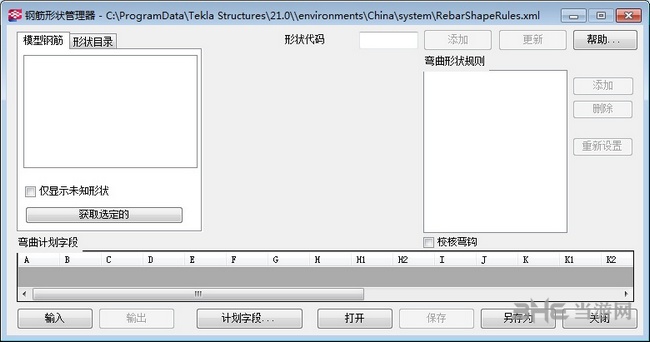
参照模型的处理也有所改进,知识兔使用合作过程中的变化变的更为容易,并对IFC文件的变化管理分享了更好的控制。Tekla的IFC变化管理允许IFC模型中有效的检测、管理和变化反应,知识兔以及允许参照模型被添加到列表和组。
斯托RATY接着说:“通过分享与其它流行BIM软件(还有同公司的分析和设计软件Tekla Structural Designer)的紧密集成,知识兔以及对IFC的深度支持,Tekla Structures 21允许来自于所有学科的项目团队成员在一起工作,知识兔以解决在建模阶段潜在的问题。这些流程的改过铺平了项目中每个人成功的道路。”
该平台中立的IFC文件格式是开放BIM的一个关键组成部分,一个协同设计、基于开放标准和工作流程的建筑物的操作的基础且广泛的方法。作为一款 “Trimble Connected”的产品,Tekla Structures 21为设计、工程和建设项目利用 Trimble Connect 协同环境。基于2014年由Trimble收购了著名的Gehry Technologies的GTeam软件,Trimble Connect使团队能够通过一个云平台来访问和管理项目数据。
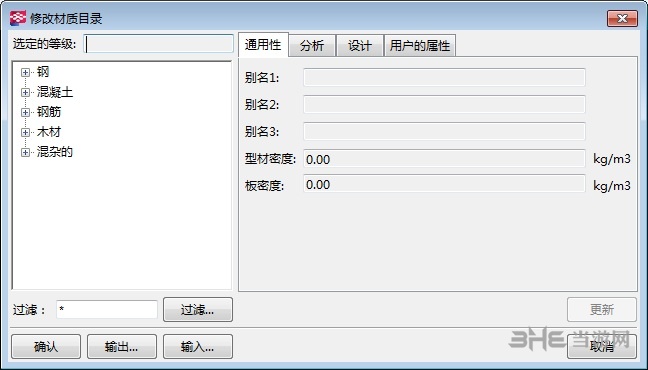
Tekla Structures 21还分享了其它一些改进和资源:
图纸控制:分享了强大的控制图纸的功能。它简化了导航、打印和查看图纸属性的流程。用户现在还可以给予他们自己的标准零部件自定义的公司特定标注,像螺栓等。
用户友好建模:改进的直接修改功能使得建模更为直观和简单(所见即所得式的修改)。绘制构造线、圆和点及放置自定义部件是简单的,并且知识兔编辑位置也是容易和直接的。
下载仅供下载体验和测试学习,不得商用和正当使用。